Foute in die Okko-toepassing kan op enige toestel met enige bedryfstelsel voorkom. Soms is dit as gevolg van verkeerde gebruikersaksies, en soms lê die fout by die diens self. Verder in die artikel – in detail oor die mees algemene foute wat ondervind word wanneer jy met die gewilde fliekplatform werk.
- Wat is ‘n fout in Okko?
- Foutkodes in Okko
- Foute 0 of 1
- Foute 2 en 3 – Okko-toestelverbindingsfout
- Fout 306
- Foute 301 en 302 Okko
- Fout 502
- Foute 6001 en 6002
- Foute 110, 115 en 116
- Ander Okko-foute
- Ander kwessies
- Swart skerm in plaas daarvan om die fliek te begin
- Okko-toepassing sal nie laai nie
- Wat om te doen as Okko nie beskikbaar is nie?
Wat is ‘n fout in Okko?
‘n Fout in Okko verskyn wanneer dit nie moontlik is om een of ander aksie uit te voer nie. Byvoorbeeld, as dit onmoontlik is om die promosiekode te aktiveer. ‘n Boodskap hieroor sal op die skerm verskyn en die nommer van die fout wat voorgekom het, sal ‘n bietjie laer aangedui word. As u die dekodering daarvan ken, kan u uitvind hoe om die probleem op te los. Die mees algemene mislukkings in die Okko-program kom op Smart TV voor. Hierdie opsie word ondersteun deur handelsmerke soos Samsung, Panasonic, LG, Sony en Philips. Nie so gereeld nie, maar daar is ook wanfunksies op rekenaars, slimfone en dekkerbokse.
Die mees algemene mislukkings in die Okko-program kom op Smart TV voor. Hierdie opsie word ondersteun deur handelsmerke soos Samsung, Panasonic, LG, Sony en Philips. Nie so gereeld nie, maar daar is ook wanfunksies op rekenaars, slimfone en dekkerbokse.
As ‘n foutkode verskyn terwyl jy met die Okko-toepassing werk, moenie paniekerig raak nie. Alles kan reggemaak word en soms baie maklik. Erger is die situasie wanneer die skerm swart bly selfs wanneer die fliek aangeskakel is en daar geen nommers op is nie. Maar selfs hier kan jy alles self regmaak.
As ‘n laaste uitweg word die tolvrye telefoonnommer en e-posadres vir tegniese ondersteuning elke keer onderaan die skerm vertoon. Daar kan jy verduidelikings oor jou probleem kry en hulp kry. Tegniese ondersteuning van die webwerf en die toepassing self reageer baie vinnig op versoeke.
Foutkodes in Okko
Hier sal ons die mees algemene foute wat in die Okko-toepassing voorkom, aanbied en jou wys hoe om dit reg te stel.
Foute 0 of 1
Hierdie nommers beteken dat die sagteware op jou TV-toestel verouderd is. Onthou dat Smart TV, net soos ‘n rekenaar, tydige stelselopdaterings vereis. Die aanlyn bioskoop werk net op nuwe weergawes, wat jy absoluut gratis kan aflaai. Om jou toestel op te dateer:
- Gaan na die gadget-kieslys. Gaan na Instellings (ratikoon).
- Kies “Ondersteuning” uit die lys (sommige TB’s het nie hierdie stap nie).
- Vind die knoppie “Dateer sagteware op” of “Dateer sagteware op”.
- Kies Dateer nou op.
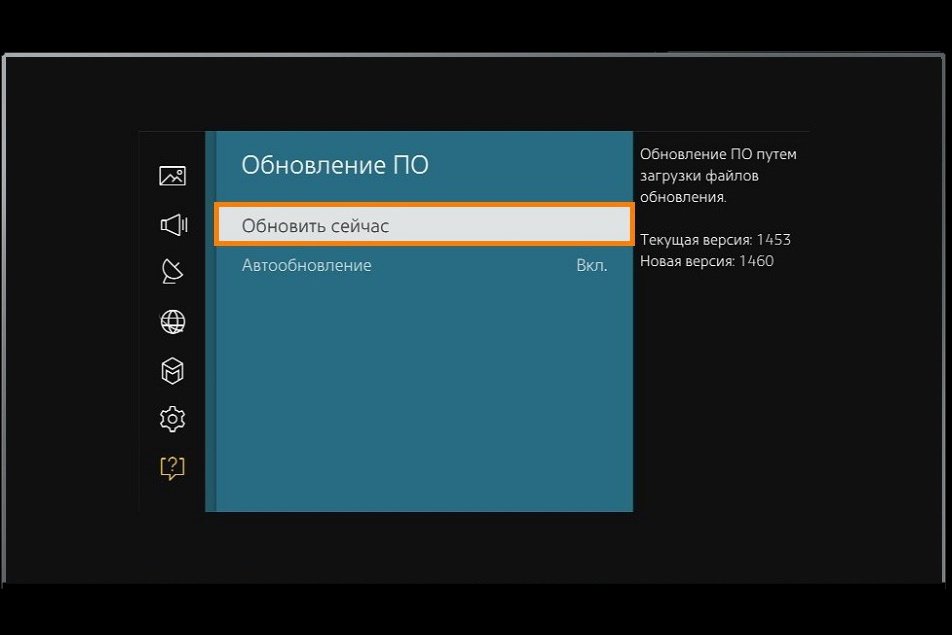
- Wag totdat die sagteware-opdatering voltooi is.
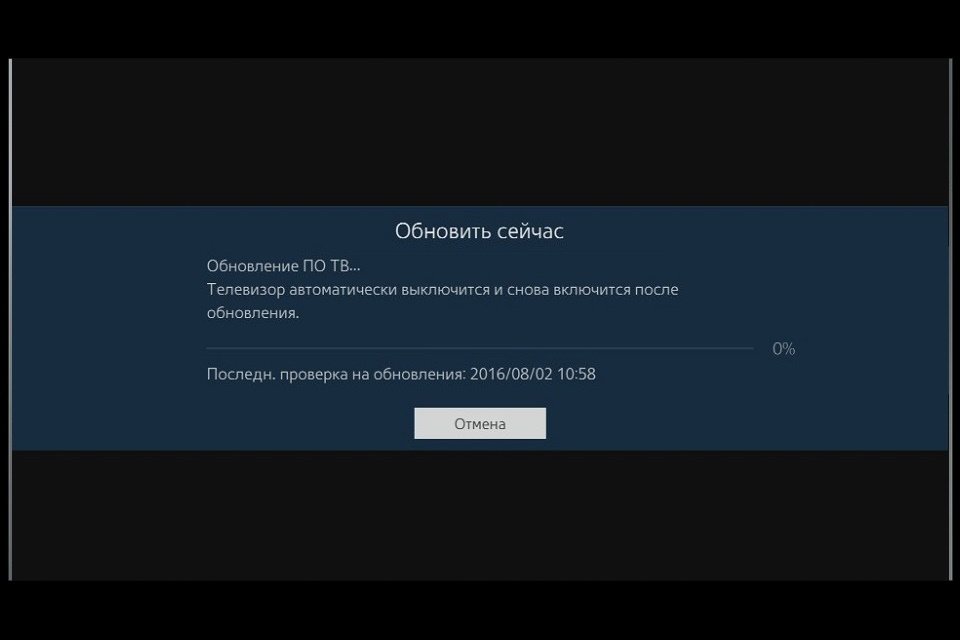
Video-instruksies vir die opdatering van die sagteware deur die voorbeeld van TB Samsung te gebruik:
Oorsake wat verband hou met ‘n verouderde firmware-weergawe veroorsaak ook foute 11, 17, 26 en 60112 (algemeen op Samsung TB 2012-vrystelling).
Foute 2 en 3 – Okko-toestelverbindingsfout
Hierdie probleem kom voor as gevolg van ‘n onstabiele of onvoldoende netwerkverbinding. Video’s met beter grafika vereis hoëspoed internet. As jy van plan is om video-inhoud in FullHD-formaat te kyk, moet die verbindingspoed minstens 5 Mbps wees, en UltraHD – minstens 25 Mbps.
As die kode 601XX, 6000X of 1002 op die skerm verskyn, beteken dit ook dat die probleem onvoldoende internetspoed of die volledige afwesigheid daarvan is.
Om Okko-foutkodes 2 en 3 reg te stel, moet jy alle toestelle wat by Okko-skerm betrokke is, herbegin (skakel hulle af en weer aan), naamlik:
- routers;
- verskaffer voorvoegsels;
- die TV’s self.
Die nommer 3, benewens ‘n swak netwerkverbinding, kan beteken dat die toestel nie die UHD-formaat ondersteun nie. Verander dan die videoformaat na een van laer gehalte. In seldsame gevalle verskyn die kode omdat spesifieke inhoud op jou toestel glad nie bekyk kan word nie.
Fout 306
Hierdie fout verskyn wanneer geskenkbewysnommers ingevoer word. Foutkode 306 op die skerm van die Okko-toepassing dui aan dat die aktivering van die promosiekode nie reggestel is nie, omdat. ‘n intekening op ‘n produk wat deur ‘n koepon verskaf word, is reeds in jou rekening. As hierdie geval nie joune is nie, probeer om die aanlyn bioskoop te herbegin, wag ongeveer 20-30 minute en probeer om die intekening weer te aktiveer. As die uitkoms negatief is, kontak die Okko-toepassingsondersteuningsdiens. E-posadres – mail@okko.tv. Die telefoonnommer is 88007005533.
Foute 301 en 302 Okko
Foute wat ook verskyn wanneer ‘n geskenkbewyskode in die Okko-toepassing ingevoer word. As ‘n fout 301 vertoon word, dan is die koepon wat jy probeer invoer reeds vroeër deur jou of iemand anders geaktiveer. Hulle sal dit nie meer kan gebruik nie. Benewens die kode, kan ‘n inskripsie vertoon word wat verklaar dat die aktivering van promosiekodes vir hierdie rekening tydelik onmoontlik is. Fout 302 beteken dat aktivering nie op hierdie spesifieke toestel moontlik is nie, of die promosie het reeds geëindig en die promosiekode het ongeldig geword (kontroleer die datums van sy geldigheid om die tweede rede te bevestig of te verwerp).
As die promosiekode byvoorbeeld geldig is tot 18 Maart, beteken dit dat jy dit voor 23:59 van die gespesifiseerde datum moet invoer. Daarna sal dit nie meer beskikbaar wees nie. Gee ook aandag aan die tydsone. Die verstryking van koepons op sulke webwerwe vind meestal plaas volgens Moskou-tyd.
Die hoofredes wat die beskryfde probleme veroorsaak:
- Promosiekodes gekoop by swendelaars. Of net gevind op gratis webwerwe. Op die internet kom jy voortdurend aanbiedinge teë om goedkoop promosiekodes vir verskeie webwerwe te koop, insluitend vir Okko. Dit alles is baie twyfelagtig en daar is geen waarborge dat die kode sal werk nie. Jy kan gratis promosiekodes probeer soveel as wat jy wil – soms is jy gelukkig. Maar dit is beter om nie iets buite die amptelike webwerf te koop nie.
- Ongeldige kode ingevoer. Die menslike faktor is nie gekanselleer nie. Ons kan die nommer maklik met jou verwar of eenvoudig op die verkeerde plek klik. Daarom, as die diens ‘n fout gegenereer het, probeer weer rustig en voer die kode versigtig in. En dit is beter om van die bron af te kopieer en dit in die toepassingsvenster te plak.
Nog ‘n fout wat met promosiekodes verband hou, is 9999. Dit kom voor as die gebruiker verskeie verskillende promosiekodes binne ‘n kort tydperk ingevoer het. Okko kan selfs jou rekening vir ‘n halfuur blokkeer. Die oplossing is net om nie te jaag nie, probeer om tussen insette te breek, 5 minute is genoeg.
Fout 502
Kode 502 dui aan dat die toestel wat gebruik word om die inhoud te bekyk, buite Okko se dekkingsgebied is. Die aanlyn bioskoop saai video-inhoud slegs binne vier lande uit:
- Russiese Federasie;
- Republiek van Kazakstan;
- die Republiek van Wit-Rusland;
- Azerbeidjan Republiek.
 In lande wat nie by die lys hierbo ingesluit is nie, sal jy nie films deur die Okko-teater kan kyk nie.
In lande wat nie by die lys hierbo ingesluit is nie, sal jy nie films deur die Okko-teater kan kyk nie.
As jy in Rusland of die drie ander susterlande is waar die toepassing werk, kyk of die VPN-opsie op die toestel geaktiveer is. Heel waarskynlik is die saak daarin en dit moet net afgeskakel word. Indien nie, kontak ondersteuning.
Foute 6001 en 6002
Hierdie foutkodes kan voorkom wanneer Okko vanaf ‘n rekenaar of skootrekenaar bekyk word. Dit beteken dat jou toestel se bedryfstelsel verouderd is. Hierdie bedryfstelsels sluit in:
- Windows XP;
- Windows 95/98;
- Windows vista.
Slegs die installering van ‘n meer moderne bedryfstelsel op ‘n rekenaar kan hier help. Of gebruik ‘n ander toestel. Byvoorbeeld, TV of telefoon. As foutkode 6001 of 6002 verskyn ondanks die feit dat die bedryfstelsel op die rekenaar aan die vereistes van Okko voldoen, deaktiveer alle uitbreidings wat in die blaaier loop en herbegin dan die rekenaar. Die probleem kan ook in die blaaier self lê – probeer om ‘n ander een te gebruik: Yandex, Mozilla of Opera.
Foute 110, 115 en 116
Hierdie foute hou direk verband met die rekening in die toepassing en werk daarmee. Oorsake van foute:
- 110. Verskyn as die gebruiker probeer het om meer as 5 toestelle aan een rekening te koppel (en dit is die maksimum). Om hierdie probleem op te los, skakel in die kantoorinstellings daardie toestelle af wat jy nie meer gebruik nie of wat nie op die oomblik nodig is nie. Dan kan hulle terugbesorg word.
- 115. Dui aan dat jy probeer om ‘n tweede rekening te skep. Volgens die Okko-diensbeleid kan elke gebruiker slegs een rekening hê.
- 116. As hierdie kode verskyn het, beteken dit dat jy Okko probeer koppel op ‘n toestel wat reeds daaraan gekoppel is.
Ander Okko-foute
Daar is minder algemene, maar steeds voorkom, foute. Byvoorbeeld:
- 900, 103, 60103 en 3016. Dit is derdepartydiensfoute. Dit is nie jou skuld nie. Meestal is dit ‘n normale interne fout as gevolg van oorlading (te veel gebruikers aangemeld) of die toepassing ondergaan instandhouding / opdatering. Jy moet net wag en later terugkom. As meer as twee ure verby is, en die probleem nêrens opgelos kan word nie, skryf gerus aan ondersteuning.
- 60003:500. Kan verskyn wanneer jy die “Intekeninge”-afdeling oopmaak of daarmee werk in ouer weergawes van Okko (onder 11.2). Die probleem word opgelos deur die toepassing deur die sagtewarewinkel op te dateer en dan die toestel weer te begin.
- 5001. Kom voor wanneer vir dienste in die Okko-toepassing betaal word. Dikwels beteken ‘n fout dat die betalingsoperasie deur die bank verwerp is. Kontroleer eerstens die korrektheid van die ingevoerde betalingsdata. As alles korrek ingevoer is, ontkoppel jou bankkaart/elektroniese beursie van jou rekening, herbegin die program en voer die betalingsdata weer in. Probeer om die betalingstransaksie te herhaal.
As u enige fout het, het u alles nagegaan, maar u kan nie die oorsaak van die mislukking verstaan nie, kontak tegniese ondersteuning. ’n Dienstegnikus sal jou help om die probleem op te los.
Ander kwessies
Benewens die tipiese foute wat op die skerm verskyn, kan die skerm dalk eenvoudig nie lig nie, die toepassing self laai dalk nie, ens.
Swart skerm in plaas daarvan om die fliek te begin
LG, Sony en Samsung van 2012-2013 is die hoofmodelle wat deur hierdie probleem geraak word. Maar ‘n swart skerm kan in plaas van die verwagte fliek op die nuwe TB verskyn. As so ‘n probleem voorkom, probeer eerstens om die Okko-toepassing te herbegin en maak die filmkwaliteitinstelling laer as die FullHD-resolusie. As alles soos voorheen bly, probeer om die huidige netwerkinstellings op TB terug te stel en dit weer in te voer. Hoe om netwerkinstellings terug te stel:
Na terugstelling:
- Herbegin die router deur dit vir 10-15 minute af te laat.
- Kyk na enige paar films – elkeen vir ‘n halfuur (die belangrikste ding is anders, en nie dieselfde een ‘n paar keer nie). Dit is nodig vir die nuwe parameters wat gestel is om ten volle te begin werk.
Gaan ook na die toepassingwinkel op jou toestel en maak seker dat die program na die nuutste weergawe opgedateer is.
Okko-toepassing sal nie laai nie
As wanneer jy die program begin, dit nie laai nie, en terselfdertyd is die nuutste weergawe van die toepassing geïnstalleer en die internet is in orde, is die probleem in die kas van die TB-toestel. Om die probleem vir 40-60 sekondes te ontkoppel en weer in te steek, help om die probleem op te los.
Wat om te doen as Okko nie beskikbaar is nie?
Daar is ‘n algemene lys van aksies wat jy kan probeer doen as jy nie Okko kan aanskakel of ‘n fliek in ‘n aanlyn bioskoop kan kyk nie. Doen die volgende:
- Herbegin jou toestel. Jy kan dit ontkoppel en weer aanskakel as dit ‘n TB is. As dit nie werk nie, gaan voort na die volgende stap.
- Kyk of daar ‘n internetverbinding is. Die kabel kan afkom, sowel as die routerprop. Of toegang tot die netwerk kan gedeaktiveer word vir nie-betaling. As alles in orde is met die internet – die volgende punt.
- Maak seker jy het die nuutste weergawe van die toepassing en toestelsagteware. Indien nie, voer ‘n opdatering uit.
Dit is standaard truuks, wat dikwels genoeg is om Okko weer aan die werk te kry. As jy ‘n fout op die skerm teëkom terwyl jy met die Okko aanlyn bioskoop werk, moet jy nie bang wees nie. Meestal kan dit “vreedsaam” en vinnig opgelos word. As dit nie moontlik was om op jou eie van die probleem ontslae te raak nie, kontak tegniese ondersteuning en verduidelik wat met jou gebeur het en die stappe wat dit voorafgegaan het. Hulle sal jou help om die probleem te hanteer.







